Appleは2要素認証を導入しました2013年。ユーザーが有効にできるセキュリティの新しいレイヤーでしたが、Appleはこの機能をプッシュしませんでした。 iOS 10.3が来ると、iOSは2要素認証の設定を常に求めてきます。実際、iOS 10.3には改良された設定アプリが付属しており、iPhone(またはiPad)から2要素認証をセットアップできます。デスクトップからのセットアップに制限されなくなりました。 iPhoneから2要素認証を設定する方法は次のとおりです。
この機能はiOS 10.3以降で使用できます。設定アプリを開きます。上部に、Appleプロファイルが表示されます。そのすぐ下にある[2要素認証を有効にする]オプションをタップします。

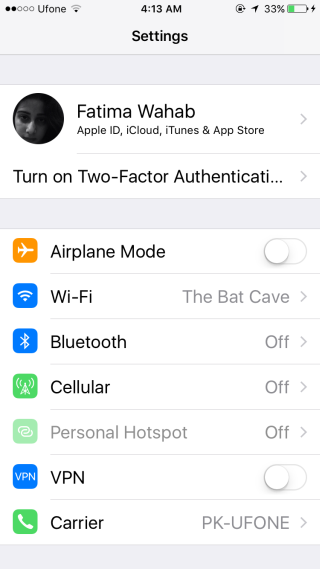
[2要素認証を有効にする]をタップしますオプション。 iOS 10.3では、オンにするか無視するかを選択できます。 [今はしない]をタップすると、[2要素認証を有効にする]オプションは、設定アプリのAppleプロファイルの下に再び表示されません。 「今すぐ」をタップしてオンにするには、Appleプロファイルをタップして、「パスワードとセキュリティ」に移動します。
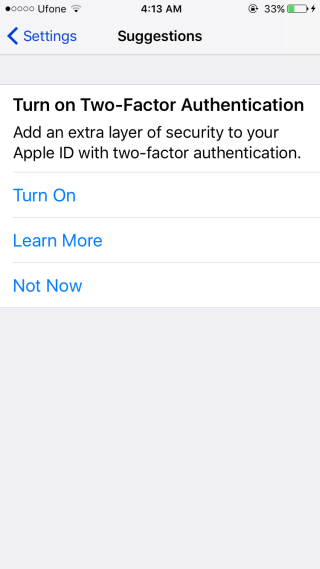
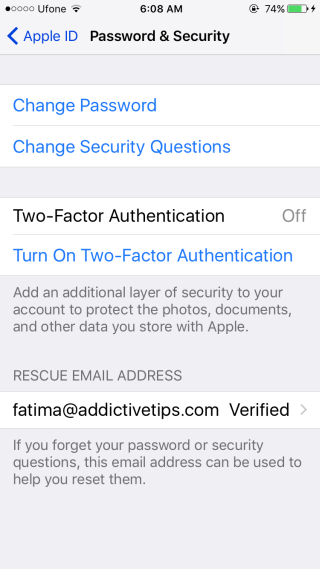
から2要素認証を設定するときiPhoneの場合、デスクトップで行うのとほぼ同じ手順を実行します。秘密の質問に答えて身元を確認し、クレジットカード情報を確認し、電話番号を確認する必要があります。
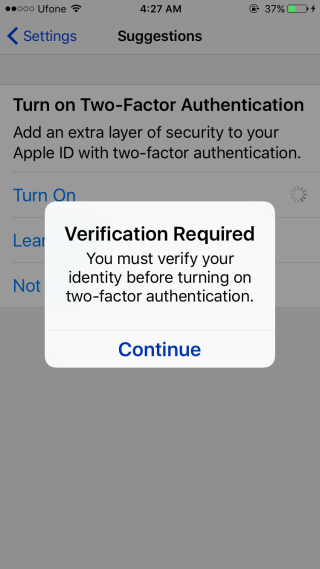
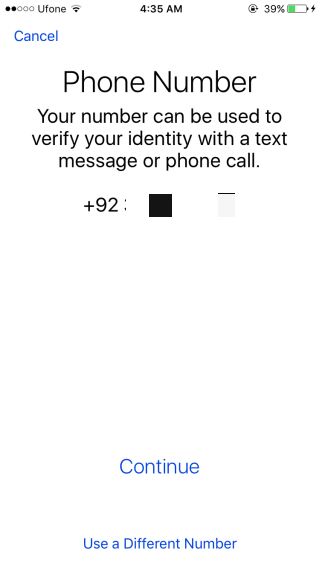
言うまでもなく、正しく入力できなかった場合必要な情報を使用すると、Apple IDの2要素認証を設定できなくなります。設定時にクレジットカード番号と電話番号を変更するオプションがあります。また、セキュリティ保護用の質問への回答を思い出せない場合は、復旧オプションがあります。
二要素認証が有効になっていますApple ID。信頼できるデバイスとは別に、Apple IDを使用してデバイスまたはブラウザーにサインインするたびに、確認コードの入力を求められます。また、設定アプリから検証コードを生成して、信頼されていないデバイスでApple IDでサインインすることもできます。 Apple Profile> Password&Securityに進み、「Get Verification Code」をタップします。

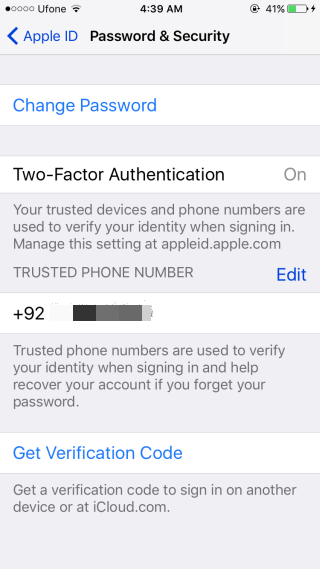
それはすべての人々です。













コメント